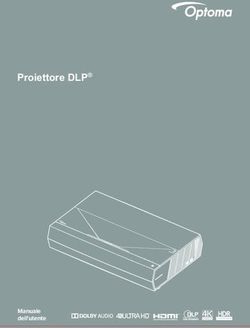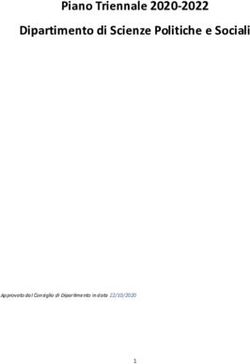Sensore colore/contrasto con interfaccia IO-Link - 45CRM-4LHTx-D4 Manuale dell'utente - Rockwell ...
←
→
Trascrizione del contenuto della pagina
Se il tuo browser non visualizza correttamente la pagina, ti preghiamo di leggere il contenuto della pagina quaggiù
Importanti informazioni per l’utente
Prima di installare, configurare, utilizzare o effettuare la manutenzione di questo prodotto, leggere il
presente documento e i documenti elencati nella sezione delle risorse aggiuntive riguardanti l’installazione,
la configurazione e il funzionamento di questa apparecchiatura. Oltre ai requisiti previsti dalle normative,
dalle leggi e dagli standard vigenti, gli utenti sono tenuti a conoscere le istruzioni di installazione e di
cablaggio.
Attività quali l’installazione, la regolazione, la messa in opera, l’uso, l’assemblaggio, lo smontaggio e la
manutenzione devono essere effettuate da personale opportunamente formato secondo quanto previsto
dai codici professionali vigenti.
Se la macchina viene utilizzata per uso diverso da quello specificato dal produttore, i sistemi di protezione
della macchina potrebbero non essere efficaci.
In nessun caso Rockwell Automation, Inc. sarà responsabile per i danni diretti o indiretti derivanti dall’uso o
dall’applicazione di questa apparecchiatura.
Gli esempi e gli schemi riportati all’interno del presente manuale sono forniti a titolo puramente indicativo.
Data la grande quantità di variabili e requisiti associati a ciascuna installazione, Rockwell Automation, Inc.
non può assumersi la responsabilità per l’uso effettivo dell’apparecchiatura basato su esempi e schemi del
manuale.
Rockwell Automation, Inc. non si assume alcuna responsabilità di brevetto per quanto riguarda l’utilizzo di
informazioni, circuiti elettrici, apparecchiature o software descritti nel presente manuale.
È vietata la riproduzione integrale o parziale dei contenuti del presente manuale senza permesso scritto di
Rockwell Automation, Inc.
All’interno del presente manuale, quando necessario, sono inserite note destinate a richiamare l’attenzione
dell’utente su argomenti riguardanti la sicurezza.
AVVERTENZA: Identifica informazioni relative a modalità di impiego o circostanze che, in un ambiente pericoloso,
possono provocare un’esplosione con conseguenti lesioni personali o morte, danni alle cose o perdite economiche.
ATTENZIONE: Identifica informazioni su procedure o circostanze che possono condurre a lesioni personali o morte, danni
alle cose o perdite economiche. I segnali di attenzione consentono di identificare ed evitare un pericolo, nonché di
prevederne le conseguenze.
IMPORTANTE Identifica informazioni critiche per la comprensione e l’applicazione corretta del prodotto.
Delle etichette con precauzioni specifiche potrebbero trovarsi anche all’esterno o all’interno
dell’apparecchiatura.
PERICOLO DI FOLGORAZIONE: Le etichette possono essere apposte sopra o all’interno dell’apparecchiatura, ad esempio
su un convertitore di frequenza o un motore, per avvertire della presenza di tensione pericolosa.
PERICOLO DI USTIONI: Le etichette possono essere apposte sopra o all’interno dell’apparecchiatura, ad esempio su un
convertitore di frequenza o un motore, per segnalare che le superfici possono raggiungere temperature pericolose.
PERICOLO DI ARCO ELETTRICO: Le etichette possono trovarsi all’esterno o all’interno dell’apparecchiatura, ad esempio su
un motor control center, per avvisare gli utenti di un potenziale rischio di arco elettrico. Gli archi elettrici possono causare
lesioni gravi o mortali. Indossare dispositivi di protezione individuale (DPI) adeguati. Rispettare TUTTI i requisiti normativi
sulle pratiche di lavoro sicure e sui dispositivi di protezione individuale (DPI).Indice
Panoramica del prodotto . . . . . . . . . . . . . . . . . . . . . . . . . . . . . . . . . . . . . . . . . . 1
Descrizione del prodotto . . . . . . . . . . . . . . . . . . . . . . . . . . . . . . . . . . . . . . . . . . . . . . . 1
Modalità operative . . . . . . . . . . . . . . . . . . . . . . . . . . . . . . . . . . . . . . . . . . . . . . . . . . . . . 1
Caratteristiche . . . . . . . . . . . . . . . . . . . . . . . . . . . . . . . . . . . . . . . . . . . . . . . . . . . . . . . . . 2
Specifiche . . . . . . . . . . . . . . . . . . . . . . . . . . . . . . . . . . . . . . . . . . . . . . . . . . . . . . . . . . . . . 3
Installazione . . . . . . . . . . . . . . . . . . . . . . . . . . . . . . . . . . . . . . . . . . . . . . . . . . . . . . 4
Interfaccia operatore . . . . . . . . . . . . . . . . . . . . . . . . . . . . . . . . . . . . . . . . . . . . . . . . . . . 4
Montaggio. . . . . . . . . . . . . . . . . . . . . . . . . . . . . . . . . . . . . . . . . . . . . . . . . . . . . . . . . . . . . 5
Dimensioni . . . . . . . . . . . . . . . . . . . . . . . . . . . . . . . . . . . . . . . . . . . . . . . . . . . . . . . . . . . . 5
Orientamento del punto luminoso . . . . . . . . . . . . . . . . . . . . . . . . . . . . . . . . . . . . . 6
Cablaggio . . . . . . . . . . . . . . . . . . . . . . . . . . . . . . . . . . . . . . . . . . . . . . . . . . . . . . . . . . . . . 6
Autoapprendimento del sensore 45CRM in modalità
I/O standard (SIO) . . . . . . . . . . . . . . . . . . . . . . . . . . . . . . . . . . . . . . . . . . . . . . . . . 7
Panoramica dell’autoapprendimento . . . . . . . . . . . . . . . . . . . . . . . . . . . . . . . . . . . 7
Modalità di autoapprendimento. . . . . . . . . . . . . . . . . . . . . . . . . . . . . . . . . . . . . . . . 7
Funzione di allarme . . . . . . . . . . . . . . . . . . . . . . . . . . . . . . . . . . . . . . . . . . . . . . . . . . . . 7
Modalità di autoapprendimento statico . . . . . . . . . . . . . . . . . . . . . . . . . . . . . . . . 8
Modalità di autoapprendimento dinamico . . . . . . . . . . . . . . . . . . . . . . . . . . . . . . 9
Modalità di commutazione (S) . . . . . . . . . . . . . . . . . . . . . . . . . . . . . . . . . . . . . . . . . . 9
Panoramica del sensore colore/contrasto con
interfaccia IO-Link. . . . . . . . . . . . . . . . . . . . . . . . . . . . . . . . . . . . . . . . . . . . . . . . 10
Che cos’è la tecnologia IO-Link? . . . . . . . . . . . . . . . . . . . . . . . . . . . . . . . . . . . . . . . 10
Perché la tecnologia IO-Link? . . . . . . . . . . . . . . . . . . . . . . . . . . . . . . . . . . . . . . . . . . 10
Come funziona la tecnologia IO-Link?. . . . . . . . . . . . . . . . . . . . . . . . . . . . . . . . . . 11
Tipi di dati IO-Link. . . . . . . . . . . . . . . . . . . . . . . . . . . . . . . . . . . . . . . . . . . . . . . . . . . . . 13
Accesso ai dati IO-Link . . . . . . . . . . . . . . . . . . . . . . . . . . . . . . . . . . . . . . . . . . . . . . . . 13
Avvio del sistema I/O. . . . . . . . . . . . . . . . . . . . . . . . . . . . . . . . . . . . . . . . . . . . . . . . . . 14
Assegnazione dei parametri del dispositivo . . . . . . . . . . . . . . . . . . . . . . . . . . . . 14
Soluzione Rockwell Automation . . . . . . . . . . . . . . . . . . . . . . . . . . . . . . . . . . . . . . . 15
Premier Integration . . . . . . . . . . . . . . . . . . . . . . . . . . . . . . . . . . . . . . . . . . . . . . . . . . . 16
Funzionalità del sensore IO-Link 45CRM . . . . . . . . . . . . . . . . . . . . . . . . . . . . . . . 16
Impostazione del sensore 45CRM per la modalità IO-Link . . . . . . . . . . 19
Esempio: Impostazione dell’hardware . . . . . . . . . . . . . . . . . . . . . . . . . . . . . . . . . 20
Creazione di un progetto . . . . . . . . . . . . . . . . . . . . . . . . . . . . . . . . . . . . . . . . . 22
Configurazione del master IO-Link . . . . . . . . . . . . . . . . . . . . . . . . . . . . . . . . 25
Installazione del profilo Add-On . . . . . . . . . . . . . . . . . . . . . . . . . . . . . . . . . . . . . . . 30
Collegamento del sensore 45CRM al master IO-Link. . . . . . . . . . . . . . . . 31
Registrazione del file IODD 45CRM . . . . . . . . . . . . . . . . . . . . . . . . . . . . . . . . 36
Verifica del profilo Add-On IO-Link 1734-4IOL . . . . . . . . . . . . . . . . . . . . . 45
Panoramica . . . . . . . . . . . . . . . . . . . . . . . . . . . . . . . . . . . . . . . . . . . . . . . . . . . . . . . . . . . 45
Scheda Common . . . . . . . . . . . . . . . . . . . . . . . . . . . . . . . . . . . . . . . . . . . . . . . . . . . . . 46
Scheda Identification. . . . . . . . . . . . . . . . . . . . . . . . . . . . . . . . . . . . . . . . . . . . . . . . . . 47
Scheda Parameter . . . . . . . . . . . . . . . . . . . . . . . . . . . . . . . . . . . . . . . . . . . . . . . . . . . . 48
Scheda Diagnosis . . . . . . . . . . . . . . . . . . . . . . . . . . . . . . . . . . . . . . . . . . . . . . . . . . . . . 51
Gestione delle differenze nei parametri tra i dispositivi e i controllori
IO-Link . . . . . . . . . . . . . . . . . . . . . . . . . . . . . . . . . . . . . . . . . . . . . . . . . . . . . . . . . . . 53
Autoapprendimento del sensore 45CRM su IO-Link . . . . . . . . . . . . . . . . 56
Impostazione del sensore con Studio 5000 . . . . . . . . . . . . . . . . . . . . . . . . 61
Codice di esempio . . . . . . . . . . . . . . . . . . . . . . . . . . . . . . . . . . . . . . . . . . . . . . . . . . . . 61
Risoluzione dei problemi . . . . . . . . . . . . . . . . . . . . . . . . . . . . . . . . . . . . . . . . . 74
Pubblicazione Rockwell Automation 45CRM-UM001A-IT-P - Settembre 2015 iiiIndice
Appendix A—Installazione del profilo Add-On . . . . . . . . . . . 75
Introduzione . . . . . . . . . . . . . . . . . . . . . . . . . . . . . . . . . . . . . . . . . . . . . . . . . . . . . . . . . 75
Esecuzione dell’installazione . . . . . . . . . . . . . . . . . . . . . . . . . . . . . . . . . . . . . . . . . . 75
Appendix B—Parametri del dispositivo . . . . . . . . . . . . . . . . . . 80
Identificazione . . . . . . . . . . . . . . . . . . . . . . . . . . . . . . . . . . . . . . . . . . . . . . . . . . . . . . . 80
Parametro. . . . . . . . . . . . . . . . . . . . . . . . . . . . . . . . . . . . . . . . . . . . . . . . . . . . . . . . . . . . 81
Diagnosi . . . . . . . . . . . . . . . . . . . . . . . . . . . . . . . . . . . . . . . . . . . . . . . . . . . . . . . . . . . . . 82
Appendix C—Configurazione di un’istruzione
di messaggio . . . . . . . . . . . . . . . . . . . . . . . . . . . . . . . . . . . . . . . . . . . 83
Esempio di configurazione e struttura dei messaggi . . . . . . . . . . . . . . . . . . . 83
Appendix D—Codici di errore ed eventi . . . . . . . . . . . . . . . . . . 89
Codici di errore . . . . . . . . . . . . . . . . . . . . . . . . . . . . . . . . . . . . . . . . . . . . . . . . . . . . . . . 89
Eventi . . . . . . . . . . . . . . . . . . . . . . . . . . . . . . . . . . . . . . . . . . . . . . . . . . . . . . . . . . . . . . . . 90
Appendix E—Abbreviazioni . . . . . . . . . . . . . . . . . . . . . . . . . . . . . 91
iv Pubblicazione Rockwell Automation 45CRM-UM001A-IT-P - Settembre 2015Capitolo 1
Panoramica del prodotto
Descrizione del prodotto Il dispositivo 45CRM è un sensore colore/contrasto in grado di rilevare in
modo affidabile i riferimenti su un nastro. Il sensore è dotato di LED che
emettono luce rossa, verde e blu (RGB). Durante il processo di
autoapprendimento, il sensore determina quale dei LED disponibili ottimizza il
contrasto tra il riferimento e il nastro (lo sfondo).
I rapidi tempi di risposta del sensore 45CRM consentono al sistema di
controllo di allineare il materiale sul nastro all’interno della macchina.
Consentono ad esempio di allineare le etichette su un nastro con la lama di
taglio dell’apparecchiatura prima che vengano applicate sulle bottiglie.
Il sensore 45CRM è dotato di due uscite Push-Pull discrete e offre
un’interfaccia IO-Link, che consente comunicazioni uniformi per le operazioni
di diagnostica e la creazione di parametri in remoto tramite il livello del sensore.
La tecnologia IO-Link rende interamente disponibile per gli utenti
l’intelligenza già integrata in ogni sensore 45CRM. Offre vantaggi significativi
soprattutto nelle fasi di risoluzione dei problemi (eliminazione di errori,
manutenzione e sostituzione di dispositivi), installazione (clonazione,
identificazione, configurazione e localizzazione) e funzionamento (cambio
produzione, monitoraggio continuo dei parametri e diagnosi online).
Modalità operative Il sensore può operare in due modalità:
Modalità I/O standard (SIO): è la modalità di funzionamento predefinita del
sensore. L’interfaccia operatore e le uscite del sensore si comportano come
descritto nelle istruzioni di installazione incluse nel prodotto. Questa modalità
di funzionamento è attiva quando il sensore è connesso a dispositivi di ingresso
digitali come moduli di ingressi PLC, scatole di distribuzione e connessioni
terminali di ingresso.
Quando è attiva la modalità I/O standard, l’autoapprendimento del
riferimento e dello sfondo può essere eseguito solo tramite il selettore rotativo
presente sul sensore.
Modalità IO-Link: questa modalità viene attivata automaticamente quando il
sensore è connesso a un dispositivo con tecnologia IO-Link. All’attivazione di
questa modalità, il LED verde sul sensore inizia a lampeggiare a 1 Hz di
frequenza per indicare che la comunicazione IO-Link è stata correttamente
stabilita con il master. Il sensore trasmette una quantità superiore di
informazioni di diagnostica e dei parametri rispetto a quanto consentito
accedendo ai dati di processo PLC. Non è richiesto alcun intervento dell’utente
per abilitare questa funzionalità nel sensore.
Con la modalità IO-Link attiva, sono disponibili anche altre opzioni, come la
valutazione del riferimento e dello sfondo rilevati, la visualizzazione dei valori
misurati e la diagnosi del sensore.
Pubblicazione Rockwell Automation 45CRM-UM001A-IT-P - Settembre 2015 1Panoramica del prodotto
Caratteristiche • Tre LED (rosso, verde e blu)
• Tempo di risposta di 40 μs
• Due uscite push-pull discrete (PNP/NPN automatico)
• Tre semplici metodi di installazione: autoapprendimento dinamico,
autoapprendimento statico e configurazione tramite IO-Link
• Connettore micro regolabile (M12) a sgancio rapido (QD)
• Protocollo di comunicazione IO-Link, che contribuisce a ridurre i tempi
di fermo e ad aumentare la produttività
• I sensori IO-Link presentano compatibilità bidirezionale con i sensori
standard, ovvero è possibile utilizzare gli stessi sensori e gli stessi cavi in
applicazioni con e senza IO-Link
• La tecnologia IO-Link offre:
– Identificazione in remoto dello stato generale del sensore
– Descrizione/nome univoco del sensore
– Memorizzazione di più profili/ricette
– Possibilità di bloccare il sensore per ridurre al minimo le modifiche
alle impostazioni.
2 Pubblicazione Rockwell Automation 45CRM-UM001A-IT-P - Settembre 2015Panoramica del prodotto
Specifiche Certificazioni Omologazione cULus e marchio CE per tutte le direttive applicabili
Caratteristiche ambientali
Ambiente di esercizio IP67
Temperatura di funzionamento [C] -20…60° (-4…140°)
Temperatura di stoccaggio [C] -40…75° (-40…167°)
10…55 Hz, ampiezza di 0,5 mm; conforme o superiore a
Vibrazioni
IEC 60947-5-2
30 g con durata degli impulsi di 11 ms; conforme o superiore a
Resistenza agli urti
IEC 60947-5-2
Ottiche
Campo di rilevamento 11 mm ±2 mm
Deviazione dell’angolo ±3% massimo
Sorgente luminosa 3 LED (rosso, verde, blu)
Caratteristiche elettriche
10…30 V CC; in caso di funzionamento in modalità IO-Link:
Tensione di funzionamento
18…30 V
Assorbimento ≤60 mA con tensione di alimentazione a 24 V
Protezione sensore Protezione da cortocircuito, inversione di polarità e sovraccarico
IO-Link
Protocollo IO-Link V1.0
Tipo di interfaccia IO-Link
Modalità COM 2 (38,4 kBaud)
Durata del ciclo 1 2,3 ms
I/O standard Supportato (pin 2 per I/O standard; pin 4 per IO-Link)
Uscite
Tempo di risposta (I/O standard)1 40 μs (0,04 ms)
Regolazione sensibilità Selettore rotativo
Tipo uscita 2 uscite complementari NPN/PNP
Modalità uscita Funzionamento con luce o in scuro
Corrente di dispersione uscita ≤100 μA per uscita
Valore di uscita discreto 30 V CC massimo/100 mA massimo
Caratteristiche meccaniche
Materiale custodia Zinco pressofuso, nichelato
Materiale gemme PMMA Luxacryl®, trasparente
Tipo di connessione Micro QD (M12), 4 pin, posizione regolabile a 90°
1
Il tempo di risposta del sistema IO-Link fornisce informazioni sulla frequenza e sulla velocità di trasmissione dei dati
tra il sensore e il master IO-Link. La durata del ciclo indica l’intervallo di tempo necessario al master IO-Link per
aggiornare il sensore. Il master IO-Link prevede un tempo di elaborazione interno incluso nel calcolo del tempo di
risposta. Il tempo di risposta medio di un sensore risulta quindi dalla durata del ciclo effettiva del dispositivo e dal
tempo di elaborazione interno medio del master.
Pubblicazione Rockwell Automation 45CRM-UM001A-IT-P - Settembre 2015 3Installazione
Capitolo 2
Installazione
Interfaccia operatore Stato LED
La tabella Funzionamento I/O standard fornisce lo stato dei LED in modalità
di esecuzione durante il funzionamento. Il sensore è sempre in modalità di
esecuzione, ad eccezione dei casi in cui è in fase di autoapprendimento.
Funzionamento I/O standard
Colore Stato Condizione
OFF Unità spenta
Verde ON Unità accesa
Lampeggia a 1 Hz di Protezione uscita da cortocircuito attiva
frequenza
OFF Uscita diseccitata
Giallo
ON Uscita eccitata
Lampeggia a 8 Hz di Il sensore viene ripristinato all’ultimo
Verde e giallo frequenza per
setpoint valido per il riferimento e lo sfondo
7 secondi
Funzionamento IO-Link
Colore Stato Condizione
OFF Unità spenta
Verde Lampeggia a 1 Hz di
Unità accesa
frequenza
OFF Uscita diseccitata
Giallo
ON Uscita eccitata
Indicatori di segnale
LED gialli
Indicatore di TB
funzionamento
S
LED verde
TD
TM
Selettore rotativo
4 Pubblicazione Rockwell Automation 45CRM-UM001A-IT-P - Settembre 2015Installazione
Montaggio Per un funzionamento corretto e affidabile, il sensore deve essere montato
saldamente su una superficie o un supporto solido e stabile. Se soggetto a
vibrazioni o movimenti eccessivi, il sensore può funzionare in modo
intermittente. Per semplificare le operazioni di montaggio è disponibile una
staffa di montaggio. Dopo essere stato montato, il sensore può essere cablato
secondo le istruzioni di cablaggio presenti nella sezione successiva.
Due fori di montaggio e due filettature M4 sulla base del sensore
45CRM-4LHT*-D4 consentono di installare facilmente il dispositivo nel
sistema. È possibile installare il dispositivo anche utilizzando l’opzione a coda di
rondine presente sul retro del sensore.
Il sensore 45CRM-4LHT*-D4 presenta un raggio di rilevamento di 11 mm ±
2 mm. Installare il sensore in modo che sia presente una distanza di 11 mm ±
2 mm tra la finestra di uscita della luce e il riferimento da leggere.
Dimensioni L’immagine del punto luminoso presenta le seguenti dimensioni: 1 x 3 mm.
IMPORTANTE Se la superficie dell’oggetto target è lucida o riflettente, orientare il sensore in
modo che formi un angolo di circa 10° con la superficie.
Nella figura seguente vengono indicate le dimensioni rilevanti del dispositivo
[mm]:
17.5
A Asse ottico (0.689)
B Connettore regolabile a 90°
57.5
(2.26)
41.5
(1.634)
A
49
(1.93) ø4.5 65
(0.177) (2.56)
22.5 5.3
(0.886) (0.209)
2 5.5
(0.08) (0.217) 7
(0.28)
19.5 B
(0.768)
M12x1
10
(0.39) 2 x M4 4 (0.16)
7.5
(0.295)
15
(0.63)
Pubblicazione Rockwell Automation 45CRM-UM001A-IT-P - Settembre 2015 5Installazione
Orientamento del punto
luminoso
45CRM-4LHT1-D4 45CRM-4LHT2-D4
1 mm x 3 mm 3 mm x 1 mm
(0.04 x 0.12) (0.12 x 0.04)
Cablaggio Il sensore 45CRM integra uscite push-pull discrete e complementari.
Le uscite discrete funzionano sempre a 24 V o 0 V e, quindi, possono essere
cablate come un sensore NPN o PNP. Ad esempio, quando il sensore rileva un
riferimento, l’uscita Q1 passa a 24 V e l’uscita Q2 a 0 V. Se il sensore è cablato
per un’uscita PNP, nel momento in cui il sensore rileva il riferimento, Q1 viene
impostata su ON e Q2 su OFF. Se invece è cablato per un’uscita NPN, quando
il sensore rileva un riferimento, Q1 viene impostata su OFF e Q2 su ON.
Il sensore fotoelettrico 45CRM è disponibile con un connettore micro QD
(M12) per semplificare le attività di installazione e manutenzione.
Rockwell Automation® consiglia l’uso di cavi con connettori e cavi adattatori
Serie 889 per i modelli di sensori a sgancio rapido. L’intero cablaggio esterno
deve essere conforme al National Electric Code e a tutti i codici locali
applicabili.
Cablaggio di uscita
1 Marrone 2
+ 1
4 Nero (Q1/IO-Link)
CARICO
2 Bianco (Q2)
CARICO
−
3 Blu 3
4
6 Pubblicazione Rockwell Automation 45CRM-UM001A-IT-P - Settembre 2015Autoapprendimento del sensore 45CRM in modalità I/O standard (SIO)
Capitolo 3
Autoapprendimento del sensore
45CRM in modalità I/O standard
(SIO)
Panoramica Il sensore viene attivato in modalità I/O standard tramite il selettore rotativo
presente sul sensore.
dell’autoapprendimento
LED gialli
TB
LED verde
S
TD
TM
Selettore rotativo
Il selettore rotativo può essere impostato su una delle quattro posizioni
seguenti:
• Posizione TM – Autoapprendimento del riferimento
• Posizione TB – Autoapprendimento dello sfondo
• Posizione TD – Autoapprendimento dinamico
• Posizione S – Modalità di commutazione
Modalità di Sono disponibili due semplici metodi per l’autoapprendimento del sensore
45CRM. Il primo è l’Autoapprendimento statico, ideale per le applicazioni in
autoapprendimento cui è possibile fermare il nastro o per ambiti di utilizzo più impegnativi. Il
secondo metodo, Autoapprendimento dinamico, è adatto alle applicazioni in
cui non è possibile fermare il nastro per il sensore.
Funzione di allarme Il sensore 45CRM dispone anche di una funzione di allarme con cui l’utente
viene informato tramite i LED che il contrasto di apprendimento è troppo
basso. I LED verde e giallo lampeggiano a 8 Hz di frequenza per circa 7 secondi.
Il sensore viene ripristinato all’ultimo setpoint valido per il riferimento e
lo sfondo
Pubblicazione Rockwell Automation 45CRM-UM001A-IT-P - Settembre 2015 7Autoapprendimento del sensore 45CRM in modalità I/O standard (SIO)
Modalità di Il processo di autoapprendimento statico del sensore viene utilizzato quando il
nastro non è in movimento. È spesso necessario per gli ambiti di utilizzo più
autoapprendimento esigenti e consente una configurazione più precisa del sensore.
statico
L’utente esegue due procedure di autoapprendimento distinte per il colore del
riferimento e il colore dello sfondo. L’ordine di esecuzione è indifferente. Per
ottenere la massima affidabilità di rilevamento, si consiglia di eseguire ogni volta
entrambe le procedure di autoapprendimento, anche se non è sempre
necessario. Nei casi in cui varia il colore del riferimento ma lo sfondo rimane
invariato, ad esempio, è possibile eseguire l’autoapprendimento solo del
riferimento.
IMPORTANTE Quando viene modificata la posizione del selettore rotativo, la nuova
modalità viene applicata con un ritardo di due secondi. In questo intervallo
di tempo lo stato dei LED rimane invariato.
Autoapprendimento del riferimento (TM)
Per eseguire l’autoapprendimento del riferimento, procedere come segue.
1. Posizionare il selettore rotativo su TM (i LED anteriori verde e giallo
iniziano a lampeggiare contemporaneamente per indicare che il sensore è
pronto per l’autoapprendimento del riferimento).
2. Posizionare il riferimento nel punto luminoso.
3. Posizionare il selettore rotativo su S (o TB). Il sensore 45CRM apprende il
colore presente nel punto luminoso nel momento in cui il selettore rotativo
viene spostato dalla posizione TM.
4. Continuare con la sezione seguente.
Autoapprendimento dello sfondo (TB)
Per eseguire l’autoapprendimento dello sfondo, procedere come segue.
1. Posizionare il selettore rotativo su TB (i LED anteriori verde e giallo
iniziano a lampeggiare alternativamente per indicare che il sensore è pronto
per l’autoapprendimento dello sfondo).
2. Posizionare lo sfondo nel punto luminoso.
3. Posizionare il selettore rotativo su S per il normale funzionamento. Il
sensore 45CRM apprende il colore presente nel punto luminoso nel
momento in cui il selettore rotativo viene spostato dalla posizione TB.
8 Pubblicazione Rockwell Automation 45CRM-UM001A-IT-P - Settembre 2015Autoapprendimento del sensore 45CRM in modalità I/O standard (SIO)
Modalità di La modalità di autoapprendimento dinamico del sensore viene utilizzata
quando il nastro è in movimento. Il sensore rileva automaticamente il colore
autoapprendimento dello sfondo e il colore del riferimento nel momento in cui attraversano l’area di
dinamico rilevamento del sensore (punto luminoso). Seleziona il colore appropriato per i
LED e imposta la soglia in modo che l’uscita principale venga attivata
nell’istante in cui il sensore rileva un riferimento.
La modalità di autoapprendimento dinamico viene avviata nel momento in cui
il selettore rotativo rimane per due secondi nella posizione TD. I valori vengono
quindi trasferiti in modo continuativo. I primi segnali ricevuti dopo
l’attivazione della modalità di autoapprendimento dinamico vengono
interpretati dal sensore come lo sfondo. La più grande deviazione dallo sfondo
rilevata durante l’autoapprendimento dinamico viene interpretata dal sensore
come il riferimento. In questa modalità, i LED verde e giallo lampeggiano
contemporaneamente a una frequenza di 1 Hz.
IMPORTANTE Quando viene modificata la posizione del selettore rotativo, la nuova
modalità viene applicata con un ritardo di due secondi. In questo intervallo
di tempo lo stato dei LED rimane invariato.
Autoapprendimento dinamico (TD)
1. Posizionare il selettore rotativo su TD.
2. Verificare che almeno un riferimento attraversi il punto luminoso.
3. Dopo almeno due secondi, spostare il selettore rotativo su S per ripristinare
il normale funzionamento.
Se sul sensore non viene visualizzata la funzione di allarme,
l’autoapprendimento dinamico è stato completato correttamente.
Modalità di La modalità di commutazione consente di selezionare il colore della luce emessa
più appropriato per il contrasto di autoapprendimento. La soglia di
commutazione (S) commutazione viene impostata a metà tra il riferimento e lo sfondo. Le uscite
Q1/PNP e Q2/NPN diventano attive quando viene rilevato il riferimento di
autoapprendimento
Pubblicazione Rockwell Automation 45CRM-UM001A-IT-P - Settembre 2015 9Panoramica del sensore colore/contrasto con interfaccia IO-Link
Capitolo 4
Panoramica del sensore colore/
contrasto con interfaccia IO-Link
Che cos’è la tecnologia La tecnologia IO-Link è uno standard di comunicazione punto a punto aperto
rilasciato con la denominazione (IS) IEC 61131-9. IO-Link rappresenta oggi la
IO-Link? prima tecnologia standardizzata a livello mondiale per comunicare con sensori e
attuatori tramite un sistema di bus di campo. Questa tecnologia fornisce
vantaggi concreti sia ai costruttori di macchine sia agli utenti finali.
La tecnologia IO-Link offre sensori con capacità di comunicazione a livello di
controllo tramite una connessione punto a punto conveniente. Fornisce infatti
un collegamento punto a punto tra il modulo I/O e il sensore utilizzato per il
trasferimento di dati di diagnostica dettagliati, informazioni sull’identità del
dispositivo, dati di processo e parametrizzazione.
La comunicazione IO-Link è basata su una struttura master-slave in cui il
master controlla l’accesso dell’interfaccia al sensore. La possibilità di utilizzare
l’intelligenza integrata nel sensore, inoltre, offre agli utenti nuovi metodi di
messa in servizio. I vantaggi variano dalla riduzione dei tempi di installazione
durante l’avvio alla disponibilità di informazioni di diagnostica per l’intero ciclo
di vita della macchina. In particolare, i vantaggi offerti dalla tecnologia IO-Link
comprendono:
• Riduzione dei costi di inventario e di esercizio
• Aumento del tempo di disponibilità e della produttività
• Maggiore semplicità di progettazione, installazione, configurazione e
manutenzione
• Incremento dei livelli di flessibilità e scalabilità
• Disponibilità di informazioni di diagnostica dettagliate per gli interventi
di manutenzione preventiva
Perché la tecnologia La tecnologia IO-Link offre una gamma completa di funzioni e
IO-Link? caratteristiche avanzate
Integrazione ottimale
• Compatibilità bidirezionale: i numeri di catalogo del sensore rimangono
invariati
• Nessun cavo specifico richiesto
• Opzioni di connettività invariate
• Accesso alla funzionalità IO-Link semplicemente collegando un
dispositivo basato su IO-Link a un master IO-Link
• Scheda di ingresso dedicata non più necessaria per i dispositivi analogici
10 Pubblicazione Rockwell Automation 45CRM-UM001A-IT-P - Settembre 2015Panoramica del sensore colore/contrasto con interfaccia IO-Link
Diagnostica e andamento in tempo reale
• Monitoraggio in tempo reale dell’intera macchina fino al livello del
sensore
• Manutenzione preventiva ottimizzata: identificazione e correzione dei
problemi prima che determinino un guasto
• Identificazione di malfunzionamenti o guasti del sensore
Stato generale del sensore
• Monitoraggio in tempo reale per verificare il corretto funzionamento
dei sensori
• Identificazione di eventuali sensori danneggiati e della loro esatta
posizione per risolvere rapidamente il guasto tramite il parametro relativo
al nome specifico dell’applicazione
Profili di dispositivo e configurazione automatica del dispositivo
• Le configurazioni ottimali del dispositivo vengono memorizzate nel
modulo master IO-Link
• Nel controllore possono essere memorizzate più configurazioni per
supportare eventuali modifiche di produzione della macchina, ad
esempio cambi utensile
• I parametri del sensore possono essere modificati in pochi minuti
(anziché in alcune ore) per fabbricare diversi prodotti finiti
Tag descrittivi
• Programmazione più rapida durante l’installazione iniziale
• I nomi dei tag dei dati di processo vengono assegnati in base alle
informazioni che forniscono per una risoluzione più efficiente dei
problemi
• Possibilità di monitorare più facilmente i dati del sensore tramite nomi
dei tag intuitivi
Come funziona la La tecnologia IO-Link trasmette i dati sullo stesso cablaggio di campo standard
utilizzato oggi. Collegando un sensore IO-Link a un master IO-Link, è possibile
tecnologia IO-Link? accedere alle informazioni di diagnostica e ai dati del dispositivo di campo.
Permette quindi non solo di rilevare i prodotti sulla macchina, ma anche di
MONITORARE lo stato generale della macchina mentre è in esecuzione.
Pin Segnale Nota
1 L+ 24 V
Dipende dal
2 uscita
sensore
3 L- Massa
Segnale di
4 C/Q comunicazione/
commutazione
Pubblicazione Rockwell Automation 45CRM-UM001A-IT-P - Settembre 2015 11Panoramica del sensore colore/contrasto con interfaccia IO-Link
IMPORTANTE È possibile che il tempo di risposta di un sistema IO-Link non sia
sufficientemente veloce per applicazioni ad alta velocità. In questo caso,
monitorare/configurare il sensore applicando la tecnologia IO-Link sul
quarto pin del sensore e collegare il secondo pin (se il sensore offre una
seconda uscita) del sensore a una scheda di ingresso standard.
Velocità di trasmissione
Per il dispositivo IO-Link sono disponibili tre velocità di trasmissione:
• COM 1 = 4,8 kBaud
• COM 2 = 38,4 kBaud
• COM 3 = 230,4 kBaud
Un dispositivo IO-Link supporta in genere solo una delle velocità di
trasmissione disponibili, mentre le specifiche IO-Link V1.1 richiedono che il
master IO-Link supporti tutte e tre le velocità. (Vedere Specifiche del prodotto
per la velocità di trasmissione del prodotto.)
Qualità della trasmissione
Il sistema di comunicazione IO-Link opera al livello di 24 V. Se la trasmissione
non riesce, il frame viene ripetuto altre due volte. Se la trasmissione ha esito
negativo anche al secondo tentativo, il master IO-Link individua l’interruzione
della comunicazione e la segnala al controllore.
Tempo di risposta del sistema I-O Link
Il file di descrizione del dispositivo (IODD) contiene un valore relativo alla
durata minima del ciclo del dispositivo. Questo valore indica l’intervallo di
tempo necessario al master per aggiornare il dispositivo e influisce sensibilmente
sul tempo di risposta. Il master prevede inoltre un tempo di elaborazione
interno incluso nel calcolo del tempo di risposta del sistema.
È possibile configurare su un unico master dispositivi con durate minime del
ciclo diverse, ciascuno dei quali presenta tempi di risposta diversi. Quando si
configura il master, è possibile specificare una durata del ciclo fissa e la durata
minima del ciclo specifica del dispositivo memorizzata nel file IODD. Il master
aggiorna quindi il dispositivo in base ai valori specificati. Il tempo di risposta
tipico di un dispositivo risulta quindi dalla durata del ciclo effettiva del
dispositivo e dal tempo di elaborazione interno tipico del master.
(Vedere Specifiche del prodotto per la durata del ciclo minima del prodotto.)
12 Pubblicazione Rockwell Automation 45CRM-UM001A-IT-P - Settembre 2015Panoramica del sensore colore/contrasto con interfaccia IO-Link
Tipi di dati IO-Link La tecnologia IO-Link consente di accedere a quattro tipi di dati:
Dati di processo → Dati ciclici
Stato del valore → Dati ciclici
Dati del dispositivo → Dati aciclici
Eventi → Dati aciclici
Dati di processo
I dati di processo del dispositivo vengono trasmessi in modo ciclico in un frame
di dati in cui il dispositivo specifica le dimensioni dei dati di processo. In base al
tipo di dispositivo, sono possibili dati di processo compresi tra 0 a 32 byte (per
ogni ingresso e uscita). La dimensione dei dati di processo della trasmissione
non è fissa e dipende quindi dal master.
Alcuni dispositivi possono supportare più modalità di dati di processo, in modo
che l’utente possa selezionare diversi temi dei dati di processo ciclici.
Stato del valore
Lo stato del valore indica se i dati di processo sono validi o meno. Può essere
trasmesso in modo ciclico con i dati di processo.
Dati del dispositivo
I dati del dispositivo supportano parametri configurabili specifici del
dispositivo, dati di identificazione e informazioni di diagnostica. Vengono
scambiati in modo aciclico e su richiesta del master IO-Link. I dati del
dispositivo possono essere scritti nel dispositivo (scrittura) e letti dallo stesso
(lettura).
Eventi
Quando si verifica un evento, il dispositivo ne segnala la presenza al master, che
legge l’evento. Gli eventi possono essere messaggi di errore e avvisi/dati di
manutenzione. I messaggi di errore vengono trasmessi dal dispositivo al
controllore tramite il master IO-Link. La trasmissione di eventi o parametri del
dispositivo avviene a prescindere dal trasferimento ciclico dei dati di processo.
Accesso ai dati IO-Link Dati ciclici
Per scambiare dati di processo ciclici tra un dispositivo IO-Link e un
controllore, i dati IO-Link provenienti dal master IO-Link vengono posizionati
sugli intervalli di indirizzi precedentemente assegnati. Il programma utente sul
controllore si avvale di tali indirizzi per accedere ai valori di processo ed
elaborarli. Lo scambio dei dati ciclici dal controllore al dispositivo IO-Link (ad
esempio, il sensore IO-Link) viene effettuato seguendo la procedura inversa.
Pubblicazione Rockwell Automation 45CRM-UM001A-IT-P - Settembre 2015 13Panoramica del sensore colore/contrasto con interfaccia IO-Link
Dati aciclici
I dati aciclici, come eventi o parametri del dispositivo, vengono scambiati
utilizzando un intervallo specifico di indici e indici secondari. Il controllore
accede a questi dati tramite messaggi espliciti. L’utilizzo di intervalli di indici e
indici secondari consente un accesso mirato ai dati del dispositivo (ad esempio,
per riassegnare parametri del dispositivo o del master durante il funzionamento
del sensore).
Avvio del sistema I/O Se la porta del master è impostata sulla modalità IO-Link, il master IO-Link
cerca di comunicare con il dispositivo IO-Link collegato. A questo scopo, Il
master IO-Link invia un segnale definito (impulso di attivazione) e attende la
risposta dal dispositivo IO-Link.
Il master IO-Link cerca inizialmente di impostare la comunicazione sulla
velocità di trasmissione dei dati più elevata. Se non ci riesce, tenta di comunicare
alla velocità di trasmissione dati successivamente inferiore.
Se il master riceve una risposta, la comunicazione ha inizio e vengono scambiati
per primi i parametri di comunicazione. Se necessario, al dispositivo vengono
trasmessi anche i parametri salvati nel sistema. Successivamente ha inizio lo
scambio ciclico dei dati di processo e dello stato del valore.
Assegnazione dei Per configurare un dispositivo per un uso specifico è necessario in primo luogo
modificare le impostazioni dei parametri. I parametri del dispositivo e i valori
parametri del dispositivo delle impostazioni sono contenuti nei file IODD del dispositivo.
I file IODD (IO Device Description) contengono informazioni relative
all’identità del dispositivo, ai parametri, ai dati di processo, ai dati di diagnostica
e alle proprietà di comunicazione. Sono necessari per stabilire una
comunicazione con i sensori tramite la tecnologia IO-Link.
Un file IODD è costituito da più file di dati; il file principale e alcuni file di
linguaggio opzionali sono in formato XML, mentre i file delle immagini sono in
formato PNG (Portable Network Graphics). Questi file sono conformi allo
standard aperto IO-Link, ovvero possono essere utilizzati con qualsiasi master
IO-Link.
I file IODD vengono assegnati utilizzando Studio 5000 e il profilo Add-On
1734-4IOL (quando si utilizza il modulo master 1734-4IOL IO-Link).
14 Pubblicazione Rockwell Automation 45CRM-UM001A-IT-P - Settembre 2015Panoramica del sensore colore/contrasto con interfaccia IO-Link
Soluzione Panoramica e vantaggi
Rockwell Automation
Rockwell Automation è l’unico fornitore in grado di offrire tutti i componenti
di una soluzione Connected Enterprise. Funzionalità esclusive e la Premier
Integration tra componenti Allen-Bradley®, oltre a un sistema Integrated
Architecture, consentono inoltre connessioni ottimali e la messa in servizio di
componenti di controllo. Permettono inoltre di usufruire dei vantaggi offerti da
una soluzione IO-Link e di accedere a informazioni sull’impianto più
dettagliate e personalizzate rispetto a quanto possano offrire altre soluzioni.
36
Cavo adattatore principale 889M-R19RMMU-2
4 colori distinti Cavo adattatore
principale Scatola di distribuzione
889M-R11RMMU-2 passiva 898D-P54PT-M12
Scatola di distribuzione passiva
898D-P58PT-M12 fino a 8
42JT 42EF 45CRM 871TM 42JT 42EF 45CRM 871TM Sensori IO-Link
Sensori IO-Link (sono necessari due
Sensori IO-Link master IO-Link)
Pubblicazione Rockwell Automation 45CRM-UM001A-IT-P - Settembre 2015 15Panoramica del sensore colore/contrasto con interfaccia IO-Link
Premier Integration L’ambiente Studio 5000 Logix Designer™ riunisce in un’unica interfaccia
elementi di struttura e di progettazione, consentendo agli utenti l’accesso ai dati
di I/O e configurazione distribuiti in tutto il sistema Integrated Architecture.
Combinata con una soluzione Rockwell Automation, permette
un’integrazione ottimale e uniforme nel sistema di dispositivi Allen-Bradley
basati sulla tecnologia IO-Link.
Per semplificare l’integrazione dei dispositivi IO-Link di Rockwell Automation
nell’architettura Rockwell Automation, è disponibile un profilo Add-On
(AOP) IO-Link per il modulo master 1734-4IOL. L’utilizzo di un profilo
Add-On facilita l’impostazione dei dispositivi fornendo i campi necessari in
modo organizzato. Consente inoltre agli utenti di impostare e configurare i
propri sistemi in modo rapido ed efficiente.
Funzionalità del sensore Nel sensore 45CRM sono disponibili le funzionalità elencate di seguito.
IO-Link 45CRM Attivato: il bit dei dati di processo che comunica la modifica di stato del
sensore 45CRM quando viene rilevato un crocino di registrazione. Lo stato del
bit attivato può essere visualizzato in un tag del controllore Studio 5000.
Polarità: modifica la modalità di funzionamento del parametro attivato. Svolge
la stessa funzione dell’autoapprendimento del funzionamento con luce o in
scuro in modalità I/O standard (SIO).
Funzionamento locale: disabilita l’interfaccia del pulsante che impedisce a
utenti non autorizzati di modificare le impostazioni del sensore.
Operazione di autoapprendimento: l’autoapprendimento del sensore
45CRM può essere eseguito nei tre metodi descritti di seguito.
Autoapprendimento statico: si articola in due passi, l’autoapprendimento
del riferimento (prima condizione) e l’autoapprendimento dello sfondo
(seconda condizione). Questo metodo è consigliato nella maggior parte
dei casi.
Autoapprendimento dinamico: è ideale per l’autoapprendimento del
sensore mentre l’applicazione è in esecuzione Il sensore identifica
automaticamente il riferimento e lo sfondo per garantire la massima
affidabilità di rilevamento e di funzionamento.
16 Pubblicazione Rockwell Automation 45CRM-UM001A-IT-P - Settembre 2015Panoramica del sensore colore/contrasto con interfaccia IO-Link
Autoapprendimento locale: se in IO-Link è abilitato
l’autoapprendimento locale, viene seguito il metodo di
autoapprendimento della modalità I/O standard che utilizza il selettore
rotativo sul sensore.
Profili multipli: utilizzando la messaggistica esplicita è possibile memorizzare
la configurazione del sensore in Studio 5000, in grado di supportare più
configurazioni di macchine. È quindi possibile eseguire l’autoapprendimento e
la programmazione del sensore in modo che possa rilevare più prodotti/
pacchetti. La definizione di profili multipli consente di progettare il sensore una
sola volta e modificare istantaneamente i prodotti senza intervento manuale.
La definizione di profili multipli può essere eseguita tramite la messaggistica
esplicita. Per altre informazioni, fare riferimento alla sezione Messaggistica
esplicita dell’Appendice C.
Indicazione di posizione: consente all’utente di identificare la posizione di un
determinato sensore su una macchina aumentando temporaneamente il ritmo
con cui lampeggiano i LED.
Configurazione automatica del dispositivo (ADC): consente di sostituire
sensori danneggiati con estrema semplicità. È sufficiente rimuovere il sensore
Allen-Bradley pre-esistente e connettere il nuovo sensore, a cui il controllore
invierà automaticamente la configurazione.
Master IO-Link
Allen-Bradley
Configurazione
master
ADC 45CRM
Controllore Allen-Bradley
ADC
Configurazione
sensore
Nome specifico dell’applicazione (ASN): data la presenza su una macchina di
numerosi sensori con lo stesso numero di catalogo, il parametro relativo al
nome specifico dell’applicazione ASN in ogni sensore facilita l’identificazione
del sensore durante la messa in servizio e per scopi di acquisizione dei dati nel
corso della vita utile della macchina. Il nome risiede sia nel progetto sia nel
sensore stesso.
Pubblicazione Rockwell Automation 45CRM-UM001A-IT-P - Settembre 2015 17Panoramica del sensore colore/contrasto con interfaccia IO-Link
Denominazione dei tag per i dati I/O: le soluzioni di sistema
Rockwell Automation definiscono i nomi dei tag in base al sensore
Allen-Bradley collegato. Analogamente, i dati I/O vengono convertiti,
formattati e denominati in base al sensore Allen-Bradley applicato. Questa
funzionalità contribuisce a ridurre i tempi di messa in servizio per gli OEM e i
tempi di risoluzione dei problemi per gli utenti finali durante la ricerca dei dati
del sensore. Vengono utilizzate tecniche di denominazione uniformi.
18 Pubblicazione Rockwell Automation 45CRM-UM001A-IT-P - Settembre 2015Impostazione del sensore 45CRM per la modalità IO-Link
Capitolo 5
Impostazione del sensore 45CRM per la
modalità IO-Link
In questo capitolo vengono illustrati i componenti hardware e software
necessari per configurare il sensore 45CRM tramite la tecnologia IO-Link e
vengono fornite alcune semplici indicazioni per la corretta impostazione
dell’hardware.
Prodotti necessari:
Hardware
• 45CRM-4LHT*-D4
• Piattaforma CompactLogix o ControlLogix PLC
• Interfaccia di comunicazione POINT I/O: 1734-AENTR
• Modulo master IO-Link POINT I/O: 1734-4IOL
• Base morsettiera POINT I/O: 1734-TB
• Cavo di rete RJ45 per la connettività EtherNet/IP:
1585J-M8TBJM-1M9*
• Cavi con connettore 889D (opzionali): 889D-F4AC-5**
(la lunghezza massima consentita del cavo per i sensori IO-Link è 20 m)
Software
• Software Studio 5000, versione 20 o superiore
• File IODD specifico del sensore
• Profilo Add-On IO-Link 1734-4IOL
Pubblicazione Rockwell Automation 45CRM-UM001A-IT-P - Settembre 2015 19Impostazione del sensore 45CRM per la modalità IO-Link
Esempio: Impostazione In questo esempio verrà illustrato uno chassis Allen-Bradley POINT IO con un
modulo adattatore 1734-AENTR e un modulo master IO-Link 1734-4IOL nel
dell’hardware primo slot. Il modulo 1734-AENTR comunica con un controllore
CompactLogix tramite EtherNet/IP.
1734-AENTR
1734-4IOL
Cavi adattatori (1 pz) 889D-F4ACDM-2
45CRM
20 Pubblicazione Rockwell Automation 45CRM-UM001A-IT-P - Settembre 2015Impostazione del sensore 45CRM per la modalità IO-Link
Per aggiungere un sensore 45CRM al modulo master 1734-4IOL, attenersi alla
procedura descritta di seguito.
1. Fornire alimentazione al modulo adattatore 1734-AENTR.
2. Impostare l’indirizzo del nodo sul modulo adattatore 1734-AENTR.
3. Collegare il modulo 1734-AENTR al controllore Allen-Bradley con il cavo
Ethernet RJ45 consigliato.
4. Collegare il cavo del sensore alla posizione desiderata sul master IO-Link
(in questo esempio il sensore è collegato al canale 0).
5. Collegare quindi il sensore 45CRM all’altra estremità del cavo del sensore.
6. Dopo aver collegato il sensore, sarà necessario creare/aprire un progetto in
Studio 5000. Studio 5000, infatti, verrà utilizzato per aggiungere il modulo
adattatore 1734-AENTR e il modulo master IO-Link 1734-4IOL
all’albero Controller Organizer (vedere i capitoli 6 e 7 per istruzioni
dettagliate).
IMPORTANTE Dopo aver configurato il modulo master e la scheda del sensore nell’albero
Controller Organizer e aver collegato il sensore 45CRM al modulo master,
l’indicatore a LED verde sul sensore lampeggerà a 1 Hz di frequenza per
indicare che è attiva la modalità IO-Link. Anche l’indicatore verde associato
al canale a cui è collegato il sensore nella parte destra del modulo master
lampeggerà a 1 Hz di frequenza.
Pubblicazione Rockwell Automation 45CRM-UM001A-IT-P - Settembre 2015 21Creazione di un progetto
Capitolo 6
Creazione di un progetto
Per iniziare un nuovo progetto in Studio 5000, attenersi ai passi descritti
di seguito.
Se è già presente un progetto di Studio 5000 con hardware CompactLogix o
ControlLogix installato e in grado di comunicare online, andare direttamente al
Capitolo 7 “Configurazione del master IO-Link”.
1. Fare doppio clic sull’icona di Studio 5000.
2. Fare clic su “New Project”.
3. Per programmare il controllore, selezionare il controllore in uso. In questo
esempio, si utilizza il controllore CompactLogix “1769 L24ER”.
22 Pubblicazione Rockwell Automation 45CRM-UM001A-IT-P - Settembre 2015Creazione di un progetto
4. Dopo aver selezionato il controllore, assegnare un nome al progetto e fare
clic su “Next.” In questo esempio, il nome del progetto è “Project45CRM”.
5. Dopo l’apertura del progetto, impostare l’indirizzo IP del controllore in
modo da garantire le comunicazioni. Per impostare l’indirizzo IP, fare clic
sull’icona di ricerca.
Pubblicazione Rockwell Automation 45CRM-UM001A-IT-P - Settembre 2015 23Creazione di un progetto
6. Selezionare il controllore in uso per il progetto. Per questo esempio viene
utilizzato il controllore CompactLogix 1769-L24ER-QB1B.
7. Fare clic su “Go Online” per avviare la comunicazione.
Il passo successivo consiste nella configurazione del master IO-Link.
24 Pubblicazione Rockwell Automation 45CRM-UM001A-IT-P - Settembre 2015Configurazione del master IO-Link
Capitolo 7
Configurazione del master IO-Link
1. Prima di configurare il master IO-Link, accertarsi che il controllore sia
offline.
2. Nell’albero Controller Organizer individuare Ethernet nella sezione I/O
Configuration e fare clic con il tasto destro del mouse su “Add new module”.
Pubblicazione Rockwell Automation 45CRM-UM001A-IT-P - Settembre 2015 25Configurazione del master IO-Link
3. Si apre la finestra del modulo, in cui sono elencati i moduli disponibili.
Selezionare “1734-AENTR, 1734 Ethernet adapter, two-port, twisted-pair
media” e fare clic su “Create”.
26 Pubblicazione Rockwell Automation 45CRM-UM001A-IT-P - Settembre 2015Configurazione del master IO-Link
4. Assegnare un nome all’adattatore Ethernet (in questo esempio viene
utilizzato il nome “adapter”), impostare le dimensioni dello chassis,
verificare la versione del modulo e impostare l’indirizzo IP dell’adattatore.
Fare clic su “OK” e quindi su “Close”.
Pubblicazione Rockwell Automation 45CRM-UM001A-IT-P - Settembre 2015 27Configurazione del master IO-Link
5. Nell’albero Controller Organizer viene ora visualizzata la voce
1734 AENTR.
6. Fare doppio clic su “1734-AENTR adapter” e selezionare “New Module”.
28 Pubblicazione Rockwell Automation 45CRM-UM001A-IT-P - Settembre 2015Configurazione del master IO-Link
7. Selezionare “1734-4IOL” e fare clic su “Create”.
8. Si apre una nuova schermata per la configurazione del modulo IO-Link.
9. Assegnare un nome al master IO-Link e fare clic su “OK”.
Il sensore 45CRM può essere ora collegato al master IO-Link. Nei passi
successivi il sensore 45CRM verrà collegato al master.
Pubblicazione Rockwell Automation 45CRM-UM001A-IT-P - Settembre 2015 29Configurazione del master IO-Link
Installazione del profilo Verificare che Studio 5000 contenga il profilo Add-On IO-Link 1734-4IOL.
Studio 5000 versione 20 o successiva supporta questo modulo e il profilo
Add-On Add-On. Per verificare che 1734-4IOL sia installato, accertarsi che sia
contenuto nella libreria di 1734 AENT(R). Se invece il profilo Add-On deve
essere scaricato, fare riferimento all’Appendice A per ulteriori informazioni.
30 Pubblicazione Rockwell Automation 45CRM-UM001A-IT-P - Settembre 2015Collegamento del sensore 45CRM al master IO-Link
Capitolo 8
Collegamento del sensore 45CRM al
master IO-Link
Dopo aver configurato il master IO-Link, collegare il sensore al master IO-Link.
Prima di aggiungere un dispositivo al master IO-Link, accertarsi che il
controllore sia offline.
1. Selezionare la scheda IO-Link e fare clic su “Change”.
2. Nella colonna “Change Device” fare clic sul numero di canale IO-Link a cui
verrà aggiunto il sensore.
Pubblicazione Rockwell Automation 45CRM-UM001A-IT-P - Settembre 2015 31Collegamento del sensore 45CRM al master IO-Link
3. Viene visualizzata una finestra con una libreria di tutti i sensori attualmente
registrati nella libreria del dispositivo IO-Link. Selezionare il sensore
opportuno e fare clic su “Create” (se il sensore non viene visualizzato nella
libreria, andare al Capitolo 9 per informazioni su come registrare il file
IODD).
4. Il sensore si trova ora nella finestra di configurazione del canale.
Mentre il progetto è in modalità offline, è possibile modificare la configurazione
del nome specifico dell’applicazione, della codifica elettronica e dell’ingresso dei
dati di processo.
Modificare le informazioni elencate di seguito.
Nome specifico dell’applicazione (ASN): l’obiettivo del nome specifico
dell’applicazione è aggiungere un nome di ambito per distinguere i sensori
presenti all’interno di una macchina e il profilo di progetto associato nel profilo
Add-On. Il nome specifico dell’applicazione semplifica le operazioni e gli
interventi di manutenzione identificando il dispositivo in base al modo in cui
viene utilizzato nella macchina o nel progetto.
32 Pubblicazione Rockwell Automation 45CRM-UM001A-IT-P - Settembre 2015Collegamento del sensore 45CRM al master IO-Link
Informazioni sulla codifica elettronica: selezionare Exact Match o Disabled
dal menu a discesa. In questa finestra di dialogo le opzioni di codifica Exact
Match e Disabled corrispondono, rispettivamente, alle opzioni Compatible e
No Check nella terminologia IO-Link.
Se viene selezionata l’opzione Exact Match, i valori Vendor ID, Device ID e
Revision del dispositivo IO-Link collegato devono corrispondere ai valori
configurati per il canale. Il caso contrario, le comunicazioni IO-Link non
vengono stabilite e viene impostato un bit di stato Keying Fault. Se invece viene
selezionata l’opzione Disabled, il controllo di corrispondenza dei valori non
viene eseguito.
Ingresso dei dati di processo: selezionare i dati di ingresso dal menu a discesa
(per i dispositivi che supportano più layout di dati di ingresso).
Fare clic su “OK”.
5. Fare clic su “Yes” per confermare le modifiche al sensore.
Pubblicazione Rockwell Automation 45CRM-UM001A-IT-P - Settembre 2015 33Collegamento del sensore 45CRM al master IO-Link
6. Nella scheda General viene visualizzata una schermata con le proprietà del
modulo. Fare clic sulla scheda “IO-Link”.
7. Individuare e fare clic sul sensore precedentemente aggiunto all’albero di
organizzazione.
34 Pubblicazione Rockwell Automation 45CRM-UM001A-IT-P - Settembre 2015Collegamento del sensore 45CRM al master IO-Link
8. È ora possibile configurare il sensore tramite il profilo Add-On. Impostare
nuovamente la modalità online per avviare la comunicazione con il
controllore e il sensore.
Passare al capitolo 10 per una descrizione di ogni scheda associata al profilo
Add-On 1734 e delle modalità con cui il profilo Add-On può essere utilizzato
per configurare il sensore.
Pubblicazione Rockwell Automation 45CRM-UM001A-IT-P - Settembre 2015 35Registrazione del file IODD 45CRM
Capitolo 9
Registrazione del file IODD 45CRM
Se non è possibile individuare il sensore 45CRM nella libreria di sensori
IO-Link (secondo quanto illustrato nel capitolo precedente), è necessario
registrare il file IODD del sensore. Per impostazione predefinita, i file IODD
sono già presenti nel profilo Add-On ma, man mano che vengono rilasciati
nuovi prodotti, è necessario aggiungerli alla libreria.
I file IODD (IO Device Description) contengono informazioni relative al
sensore, integrate nell’ambiente di sistema. Per inizializzare un sensore su un
master IO-Link, è necessario registrare il file IODD del sensore.
Se il file IODD del sensore non è disponibile nella libreria, è possibile scaricarlo
da http://ab.rockwellautomation.com. Il file IODD deve essere registrato una
sola volta, a meno che non venga manualmente eliminato dall’albero master.
1. Fare doppio clic su “1734-4IOL” nell’albero Controller Organizer.
36 Pubblicazione Rockwell Automation 45CRM-UM001A-IT-P - Settembre 2015Registrazione del file IODD 45CRM
2. Selezionare la scheda IO-Link.
3. Quando viene visualizzata la schermata IO-Link, fare clic su “Change”.
Pubblicazione Rockwell Automation 45CRM-UM001A-IT-P - Settembre 2015 37Puoi anche leggere